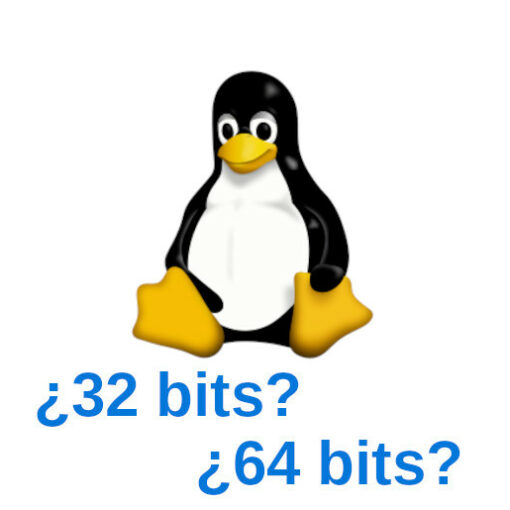Compartir impresoras y archivos en una red local mediante el servicio de compartir archivos de Windows conocido antes como SMB y actualmente como CIFS, sigue siendo uno de los métodos más usados en algunos sitios como oficinas, clases… Pero, sucede que cuando algún equipo o dispositivo que usa SMB versión 1, como pueden ser equipos con versiones de Windows antiguas o dispositivos NAS antiguos, puede no tenerse acceso a los recursos compartidos por este. En Windows debemos seguir unos pasos para habilitar SMBv1 y poder acceder a esos recursos.
Debemos tener instalado Samba en nuestro equipo, ya que este es el software de implementación del protocolo de compartir archivos en Windows. Samba se usa en distribuciones Linux, en Mac y otros sistemas operativos que no son Windows.
Te explicamos como en Habilitar o deshabilitar SMB 1.0 en Windows 10. En Linux también podemos realizarlo, para ello debes realizar los siguientes pasos:

Como instalar Samba en Linux
Seguramente tu distribución la incluye Samba y esté habilitado, pero si no fuera así, puedes instalarlo con tu herramienta de instalación de software en Linux como Synaptic, Gnome Software, Discover…
Como instalar Samba mediante terminal
Debes tener permisos de root o sudo para poder realizar los cambios en la configuración. Estos cambios lo realizaremos en la Terminal.
Abrir una Terminal
Puedes hacerlo con uno de los siguientes métodos:
- Abrir una terminal: pulsar en el menú de inicio (igual que Inicio de Windows), en las aplicaciones instaladas ir a Sistema > Terminal…, Konsole (o similar)
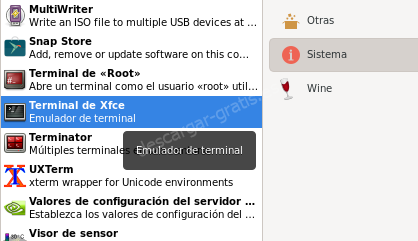
- Abrir una terminal: pulsar la combinación de teclas Alt + F2, se abrirá una ventana para escribir la aplicación a abrir, en XFCE escribe xfce-terminal , en KDE escribe konsole o en otros xterm y pulsa en Ejecutar.
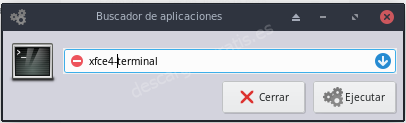
- Ir a la Terminal sin modo gráfico, pulsando la combinación de teclas Ctrl + Alt + F1 , con este método no visualizarás a la vez el escritorio y ventanas, por lo que puede ser más incómodo para algunos usuarios. Para volver al sistema gráfico puedes hacerlo pulsando la combinación de teclas Ctrl + Alt + F7 (en caso de no ser F7, comprueba con F8…).
Debian, Ubuntu, Kali Linux…
apt-get install acl attr samba samba-dsdb-modules samba-vfs-modules winbind libpam-winbind libnss-winbind libpam-krb5 krb5-config krb5-userAlpine
apk add sambaArch Linux
pacman -S sambaCentOS
yum install sambaFedora
dnf install sambaSUSE Linux Enterprise, OpenSUSE
zypper install samba samba-winbind samba-ad-dcCómo habilitar SMB 1.0 en Linux
En la terminal debemos editar el archivo de configuración de Samba con sudo
sudo nano /etc/samba/smb.confo como root
nano /etc/samba/smb.confBajo la línea donde se especifica el Grupo de trabajo (workgroup), que puede ser «workgroup=WORKGROUP», debemos añadir la siguiente línea
client min protocol = NT1Si nuestro equipo es también servidor de recursos compartidos, y necesitamos establecer la compatibilidad con SMBv1, deberemos añadir también la línea
server min protocol = NT1Guarda los cambios realizados y reinicia el servicio Samba
sudo service smbd restart
sudo service nmbd restartComo deshabilitar SMB 1.0 en Linux
Si quieres deshabilitar SMB 1.0 en Linux, puedes editar el archivo smb.conf y comentar (añadiendo una almohadilla delante de la línea «#») o eliminar las líneas:
client min protocol = NT1
server min protocol = NT1Guarda los cambios realizados y reiniciar el servicios Samba
sudo service smbd restart
sudo service nmbd restart